La serie di telefoni cellulari iPhone della Apple e quella Galaxy della Samsung stanno combattendo una battaglia di portata mondiale. Hanno entrambi la loro parte di tifosi sfegatati e di devoti seguaci in ogni angolo del mondo. Tuttavia, un numero di fedeli utenti iPhone stanno lentamente migrando sul Samsung Galaxy S5, più variopinto e, in particolare, dotato di maggiori funzionalità. Non possiamo negare la circostanza che ambedue i telefoni siano davvero tecnologicamente all’avanguardia – siamo parlando unicamente di gusti personali.

Se anche voi fate parte della schiera di utenti che si stanno trasferendo dall’iPhone al Galaxy S5, vi potrebbe seccare, in grande misura, l’impegno che ci vuole per trasferire i contatti da iPhone a Galaxy S5, in modo particolare per coloro i quali hanno centinaia o persino migliaia di numeri salvati nella loro rubrica. Fortunatamente, esistono delle procedure semplici utili a trasferire i contatti iOS su Android, dopo il salto premuratevi di dare un’occhiata a tutte.
Due metodi per trasferire i contatti da iPhone a Galaxy S5
Metodo 1: Tramite ApowerTrans
ApowerTrans riesce a gestire il trasferimento dei file da qualsiasi tipo di cellulare. Supporta sistemi operative mobili come Android, Symbian, iOS, e Blackberry. Potete anche adoperarlo per spostare o copiare non soltanto i contatti, ma anche musica, foto, i registri delle chiamate, gli SMS, gli audio e tutti gli altri tipi di file. Viene inviato con compatibilità totale con iPhone, Samsung, HTC, Motorola, Acer, Huawei, Sony Ericsson, LG, e altri migliaia di diverse cellulari.
Come trasferire i contatti da iPhone a Galaxy S5
Adoperare questo software è davvero semplice, grazie alla sua interfaccia amichevole che rende facilissimo lo spostamento dei file persino per gli utenti alle prime armi. Per consultazione, siete pregati di osservare le istruzioni passo-passo che seguono:
- Scaricate ed installate iPhone a Galaxy S5 contatti trasferimento (Trasferimento Su Telefono) sul vostro computer.
- Collegate il vostro nuovo Galaxy S5 e il vecchio iPhone al vostro PC adoperando I cavi USB.
- Aspettate fino al momento in cui il programma riconosce entrambi i vostri dispositivi.
- Il telefono sorgente dovrebbe essere “iPhone” mentre la destinazione dovrebbe essere “S5”.
- Mettete un segno di spunta nel riquadro “Contatti” nel mezzo e cliccate su “Avvia Copia” per spostare i contatti dall’iPhone al Galaxy S5.
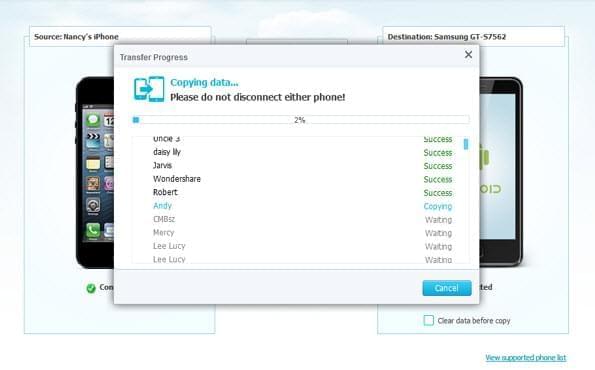
Potete anche spostare messaggi di testo, app, foto ed altri tipi di file mettendo un segno di spunta in corrispondenza degli apposite riquadri. Inoltre, esiste un’opzione per ripulire i dati sul vostro telefono di destinazione se volete caricare dei nuovi file. Oltre ad adoperare questo strumento per spostare in modo efficiente i contatti da un telefono all’altro, potete anche adoperarlo per salvare i file presenti nel vostro dispositivo sul PC e recuperare i dati da altri dispositivi a vostro piacimento.
Metodo 2: Adoperare i contatti di Google Contacts e Gmail
Parte 1: Sincronizzare i contatti sul vostro iPhone adoperando i contatti di Google
Potete anche adoperare iTunes e i Contatti di Google per trasferire i contatti da iPhone a Galaxy S5. Ma accertatevi di avere in esecuzione iTunes 11 perlomeno, per riuscire a compiere con successo tutti questi passaggi.
- Disabilitate i vostri contatti iCloud sull’iPhone.
- Comparirà una finestra a scomparsa, battete su “Mantienili sul Mio iPhone”.
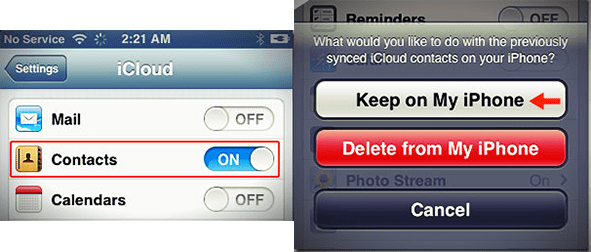
- Collegate il vostro iPhone al PC ed aprite iTunes.
- Cliccate sull’icona iPhone nell’angolo destro e premete la scheda “Info”.
- Spuntate “Sincronizza Contatti con” e selezionate “Contatti di Google”.
- Quando avete il sollecito della notifica, cliccate su “Scambia”.
- Premete “Configura” ed inserite le informazioni del vostro account Google.
- Battere su “Applica” per iniziare la procedura di trasferimento.
- Accedete ai vostri “Contatti di Google” e controllate se i vostri contatti sono stati spostati.
Parte 2: Adoperare l’account Gmail di Google per registrare Samsung Galaxy S5
Se è la prima volta che adoperate il nuovo Galaxy S, potete seguire i passaggi dell’installazione iniziale. Qui, potrete conoscere come registrarvi al vostro account di Gmail. D’altro canto, se avete registrato l’ID di Gmail dopo l’installazione iniziale, dovreste vedere i contatti sul vostro telefono Samsung al momento in cui inizia la sincronizzazione.
Se ancora non avete associate il vostro nuovo dispositivo con un account di Gmail, seguite i passaggi che seguono.
- Sul vostro S5, ricercate “Impostazioni” quindi “Account”.
- Premete il pulsante “Aggiungi account” e selezionate “Google”.
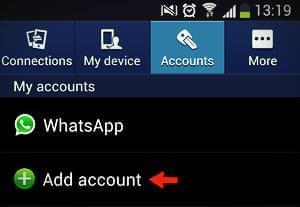
- Battete su “Esistente” e registratevi adoperando il vostro account Gmail.
- Continuare con la procedura di configurazione seguendo lo schermo.
- Al termine, controllate se i vostri contatti sono stati copiati.
Con i metodi suddetti, utili a trasferire i contatti da iPhone a Galaxy S5, appare subito evidente che le procedure iTunes/Google Contacts/Gmail non sono proprio alla portata di tutti. Vi occorrono delle competenze tecniche e una buona dose di pazienza per portare a termine correttamente queste procedure. Inoltre, il metodo Gmail richiede che abbiate tutte le voci presenti nella rubrica del vostro iPhone in qualche modo memorizzate sul vostro account, affinché tutta la procedura possa essere completata correttamente. D’altro canto, adoperando il software Trasferimento Su Telefono tutta la faccenda diventa una passeggiata. Basta collegarlo, selezionarlo e battere sullo schermo un piccolo tap; ecco fatto.

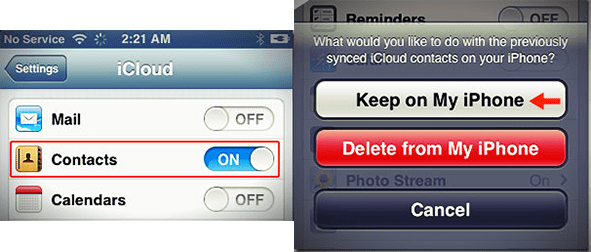
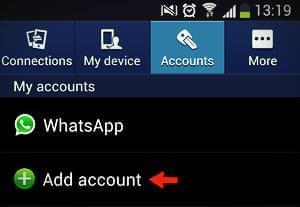
Lascia un commento